

By Adela D. Louie, Dernière mise à jour: May 4, 2023
Il y a beaucoup de choses en ce qui concerne le rôle des SMS dans notre entreprise et notre vie quotidienne ; c'est pourquoi nous devons apprendre à SMS de sauvegarde iPhone. Les messages texte sont le reflet des souvenirs que vous souhaitez enregistrer, ainsi que des fichiers ou des conversations que vous avez eues avec des personnes liées à vos activités quotidiennes. Si vous l'utilisez pour échanger des fichiers et des messages importants, il est préférable que vous enregistrer des messages texte sur votre iPhone.
Si vous ne savez pas comment sauvegarder des messages texte, cet article vous expliquera certains des moyens et méthodes que vous pouvez utiliser pour en créer un. Nous allons également partager avec vous un outil qui peut vous aider à créer facilement la sauvegarde de tous les fichiers dont vous vouliez vous assurer que vous avez une copie.
Partie #1 : Comment sauvegarder les messages texte de l'iPhone à l'aide de votre iTunes ?Partie 2 : Comment sauvegarder les messages texte de l'iPhone à l'aide de votre iCloud ?Partie #3 : Quelle est la meilleure façon de sauvegarder les messages texte de l'iPhone ?Tout résumer
Comme nous le savons tous iTunes est l'une des applications les plus importantes lorsque vous utilisez des appareils Apple. iTunes vous permet de sauvegarder tous les fichiers que vous avez sur votre iPhone. Bien qu'il ne soit pas recommandé d'utiliser iTunes si vous souhaitez uniquement sauvegarder les messages texte de l'iPhone, vous pouvez toujours l'utiliser pour sauvegarder toutes les données que vous avez sur votre iPhone, laissez-nous vérifier les procédures que vous devez suivre ci-dessous.
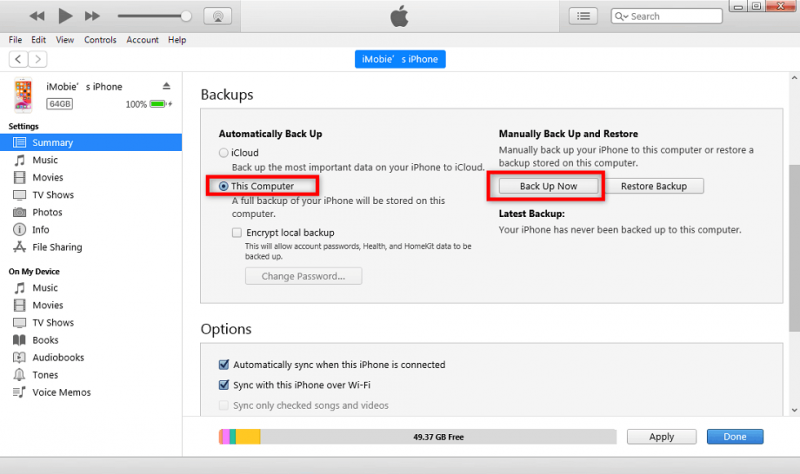
Une autre façon de sauvegarder les messages texte de l'iPhone consiste à utiliser iCloud. Si vous utilisez des appareils Apple depuis assez longtemps, vous saurez que, comme iTunes, c'est également l'une des applications les plus importantes utilisées sur les appareils Apple.
C'est en fait un moyen pratique de sauvegarder vos données iOS, dans lequel vous n'avez pas besoin d'installer d'applications tierces, et vous n'avez même pas besoin d'un câble pour exécuter la création de la sauvegarde. Vous pouvez effectuer directement ladite création de la sauvegarde sur l'appareil que vous avez choisi, disons par exemple un iPad ou un iPhone.
Si vous avez choisi d'utiliser cette option pour sauvegarder les messages texte, sachez également qu'iCloud ne vous permet qu'une capacité de stockage gratuite de 5 Go. Et cette capacité de stockage gratuite peut être facilement consommée si vous avez beaucoup de données, mais il y a une chose que vous pouvez faire pour vous assurer que vous ne serez pas rattrapé par le stockage disponible, vous pouvez acheter du stockage iCloud supplémentaire dans avance. Voici un guide des plans de stockage parmi lesquels vous pouvez choisir :
Voyons maintenant comment sauvegarder les messages texte de l'iPhone via l'utilisation d'iCloud.
Il faut savoir que si vous vouliez synchroniser tous les messages vers un autre appareil Apple que vous possédez, vous pouvez aller sur «Paramètres", puis votre nom, puis passez à iCloud, puis allez à"Messages", vous devez ensuite basculer ladite option sur"On ».
Vous devez également savoir que si vous souhaitez récupérer vos messages d'iCloud puis sur votre iPhone, vous devez réinitialiser votre iPhone en usine, puis commencer à restaurer vos données à partir de la sauvegarde iCloud pendant que vous êtes dans le processus d'installation. .
Laissez-nous partager avec vous le meilleur outil que vous pouvez utiliser pour sauvegarder non seulement vos messages texte, mais également toutes les données que vous avez sur votre iPhone.
L'outil que nous allons partager avec vous s'appelle le Sauvegarde et restauration des données FoneDog iOS outil. Du nom de l'outil lui-même, il peut sûrement être utilisé pour sauvegarder des messages texte ainsi que pour sauvegarder d'autres types de données dont vous disposez. Vérifions les autres fonctionnalités de l'outil ci-dessous.
Sauvegarde et restauration des données iOS Un clic pour sauvegarder l’ensemble du périphérique iOS sur votre ordinateur. Permet de prévisualiser et de restaurer tout élément de la sauvegarde sur un périphérique. Exportez ce que vous voulez depuis la sauvegarde sur votre ordinateur. Aucune perte de données sur les appareils pendant la restauration. La restauration iPhone n'écrasera pas vos données Téléchargement gratuit Téléchargement gratuit
Voyons comment utiliser l'outil de sauvegarde et de restauration de données FoneDog iOS pour SMS de sauvegarde iPhone.
La première chose que vous devez faire est de télécharger et d'installer l'outil sur votre ordinateur. Une fois l'outil téléchargé et installé, il détectera automatiquement l'appareil iOS que vous avez connecté à l'ordinateur à l'aide d'un câble. Ouvrez l'outil et appuyez sur l'option qui dit "Sauvegarde et restauration des données iOS”, vous pouvez voir cette option depuis l'interface principale de l'outil. Ensuite, vous devez appuyer sur le "Sauvegarde de données iOS” option pour pouvoir continuer.
La deuxième étape que vous devez faire est de sélectionner les modes de sauvegarde des données que vous allez utiliser. Nous avons deux modes de sauvegarde, le standard et le crypté. Si vous avez choisi le mode crypté, vous pouvez sauvegarder les fichiers et incorporer un mot de passe à usage unique pour vous assurer que vos données sont bien protégées. Après avoir sélectionné le mode, appuyez sur le "Début"Bouton.

Une fois que le bouton "Démarrer" a été appuyé, vous pouvez voir de quels types de données vous pouvez créer une sauvegarde. Vous devez choisir le type de données que vous allez sauvegarder.
Une fois que vous avez choisi les fichiers que vous allez sauvegarder, l'outil va maintenant commencer par la création du fichier de sauvegarde. Une fois le processus terminé, vous verrez le nom ainsi que la taille du fichier de sauvegarde que vous venez de faire.
Si vous avez également d'autres données et que vous souhaitez également créer un fichier de sauvegarde pour celles-ci, vous pouvez toujours choisir "Sauvegarder Plus" pour démarrer la sauvegarde de plus d'éléments et vous pouvez cliquer sur "Restaurer les données iOS” si vous vouliez transférer vos données vers un autre appareil, ou vers votre ordinateur personnel.

Les gens LIRE AUSSIComment affichons-nous les messages texte Verizon en ligneLes 5 meilleurs sites pour envoyer des SMS anonymes
Nous espérons que nous vous avons aidé à comprendre certaines des méthodes et des façons de SMS de sauvegarde iPhone, les processus sont assez simples, il vous suffit de suivre lequel est le meilleur en fonction des ressources dont vous disposez. Nous sommes également heureux de vous présenter l'outil de sauvegarde et de restauration de données FoneDog iOS, le meilleur que vous puissiez utiliser pour vous aider. sauvegarder les messages texte sur votre iPhone. Allez-y et essayez-le!
Laisser un commentaire
Commentaire
iOS Data Backup & Restore
Sauvegardez vos données sur PC et restaurez de manière sélective les données iOS à partir de sauvegardes.
Essai Gratuit Essai GratuitArticles Populaires
/
INTÉRESSANTTERNE
/
SIMPLEDIFFICILE
Je vous remercie! Voici vos choix:
Excellent
Évaluation: 4.8 / 5 (basé sur 103 notes)